
Когато става въпрос за гледане на видеоклипове в YouTube на нашите мобилни устройства, опитът не винаги е най-добрият поради връзката ни. Независимо дали използвате смартфон с Android или таблет с твърда WiFi връзка срещу 4G LTE или дори 3G, можете да направите или да прекъснете опита.
Всички сме били там. Опитвате се да се насладите на най-новите забавни видеоклипове или музикални видеоклипове в YouTube на нашия Galaxy S4 или Android смартфон, когато ужасният кръг на зареждане се появи и убие по средата. Това е разочароващо, но за щастие съвсем нова актуализация на YouTube днес ви дава възможност на потребителя да контролира качеството и резолюцията.
Прочетете: Как да направите вашия Android устройство по-бързо в 3 лесни стъпки
По-рано YouTube в Android имаше само една настройка, която трябваше да превключи на възпроизвеждане на HD видео или да я остави на каквото и да е по подразбиране автоматично качество, което YouTube счита за приемливо за вашето устройство и неговата връзка. За щастие сега имаме много опции за всеки сценарий, а по-долу ще ви покажем как да ги отваряте и променяте.

Във време, когато почти винаги имаме 4G LTE или WiFi, са необходими повече възможности за качество на видеото и възпроизвеждане, а тази седмица Google най-накрая актуализира YouTube с това. По-долу е показан бърз видеоклип, показващ на потребителите как да променят качеството и резолюцията на YouTube в Android.
След като изтеглите или актуализирате най-новото приложение на YouTube в Google Play Магазин, сега ще можете да настроите фино възпроизвеждане на качеството на видеоклиповете си. Това не е нищо необичайно, но нещо, което липсва от YouTube на Android от години.
инструкции
За тези, които пътуват на път, се намират на бавна 3G (или по-лоша) връзка, докато посещават семейството си или по време на работа, може да искате да регулирате качеството на YouTube. Това е чудесно за онези моменти, в които не се предлагат 4G LTE или WiFi, и не искате да ви прекъсват с този опасен за зареждане или буфериране кръг, с който всички сме запознати.
Отворете новото приложение на YouTube за Android и просто натиснете бутона за менюто в горния десен ъгъл, което е с три точки, и сега ще бъдете посрещнати с изскачащ прозорец върху видеоклипа си с три опции. Единият е Closed Caption (Затворен надпис), друг бутон за настройка (който искаме) и опция Flag Video, както е показано по-горе. Изберете бутона за средни настройки.
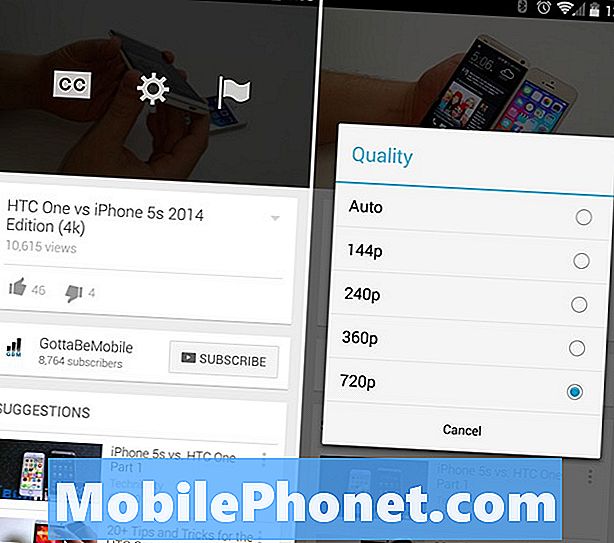
Насочете се към настройките в приложението YouTube и въпреки че излишното му докосване на иконата с настройки на зъбно колело в изображението по-горе. Това ще отвори опциите „Качество“ и ще ви позволи да изберете желаната резолюция. Google дава възможност за 144p, 240p, 480, 720p и избрани телефони също могат да изберат 1080p HD за възпроизвеждане на видео. Колкото и да е странно, дори моят Galaxy S4 с мощност 1080p не показва 1080p като опция, но чуваме, че повечето нови устройства го правят.
Прочетете: Как да направите снимка на Galaxy S5
За тези, които искат бързо видео обяснение и визуално ръководство за промяна на качеството на възпроизвеждането на видеоклипове в YouTube на Android, имаме и това за вас по-долу.
Това е. Благодарение на изцяло новото приложение на YouTube, което е пуснато днес, потребителите могат незабавно и бързо да променят резолюцията и качеството на възпроизвеждането в YouTube. Опцията Auto е вероятно най-добрият избор, точно както при PC, което ще позволи на YouTube и Google да решат въз основа на вашата връзка. Докато имате 4G LTE или WiFi, теоретично по подразбиране е 720 или 1080p, но ако не се включите и промените сами.
Приложенията на трети страни променят тези типове настройки от години, но сега трябва само официалното приложение на YouTube от Google Play Магазин и малко ноу-хау. Наслади се!


